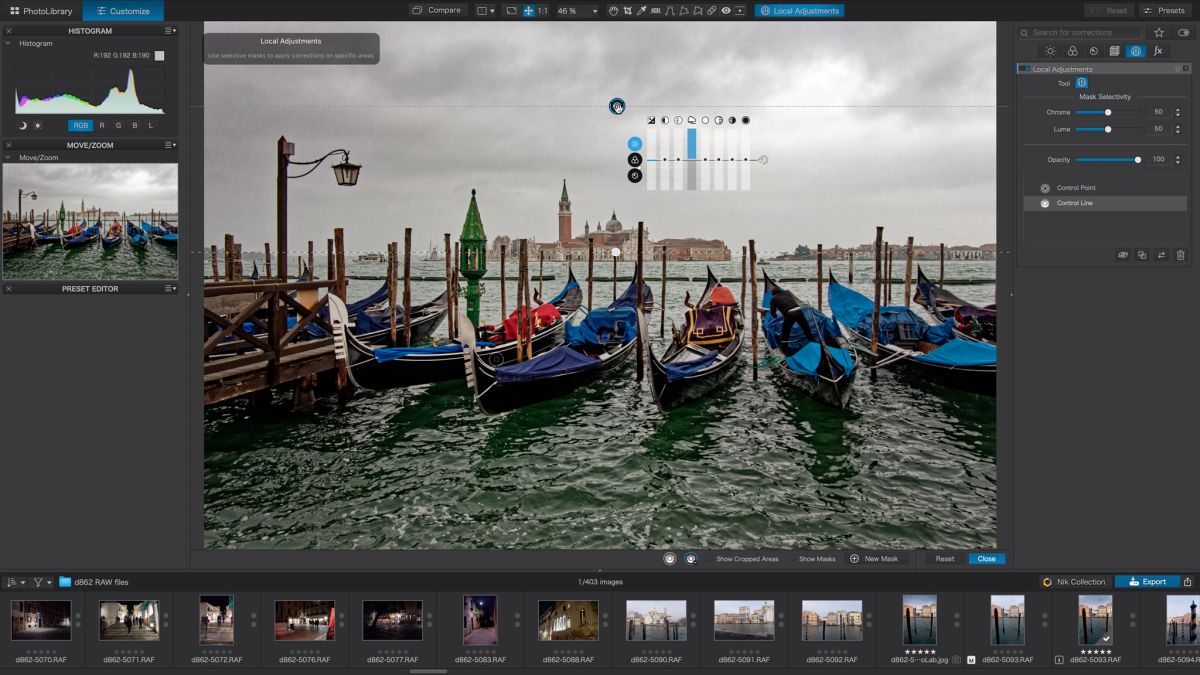
DxO PhotoLab 5 هو جزء من أداة معالجة خام وجزء محرر للصور ، مع بعض أدوات تصفح وتنظيم الصور الأساسية والفعالة التي تم طرحها. مطالبتها الرئيسية بالشهرة هي جودة المعالجة الأولية الاستثنائية ، جنبًا إلى جنب مع ملفات تعريف تصحيح العدسة المطورة معمليًا من DxO.
يُباع برنامج PhotoLab 5 في كل من إصداري Essential و Elite ، ولكن إذا كنت تريد أفضل ما يمكن أن تقدمه المعالجة الأولية لـ DxO ، فإننا نوصي بإصدار Elite الأغلى ثمناً. بصرف النظر عن أي شيء آخر ، فإنه يأتي مع تحسين التباين ClearView الفعال للغاية من DxO وتقليل الضوضاء DeepPRIME الفعال بشكل غير عادي – والذي يمكن أن يغير رأيك تمامًا بشأن إعدادات ISO “المقبولة” على الكاميرا.
ما لم يتضمنه برنامج PhotoLab هو أدوات تصحيح المنظور ، حتى في إصدار Elite. سيصحح كلا الإصدارين تشوه العدسة والانحراف اللوني وتظليل الزاوية وحتى نعومة الحواف تلقائيًا ، ولكن للحصول على أدوات تصحيح المنظور التي نأخذها الآن كأمر مسلم به في البرامج الأخرى لإصلاح التقارب الرأسي ، على سبيل المثال ، تحتاج إلى الحصول على إضافة DxO ViewPoint- على ، وهو أكثر مرة أخرى.
تصنع DxO أيضًا FilmPack 6 ، وهي أداة محاكاة أفلام تناظرية قائمة بذاتها أو مدمجة. بمجرد التثبيت ، يتم دمج العديد من أدواته وميزاته بسلاسة في PhotoLab 5.
تحديد
وحدة المعالجة المركزية: أي وحدة معالجة مركزية ، i7 الجيل الرابع أو أحدث موصى به ، دعم M1 تحت محاكاة Rosetta (Mac) ، أي وحدة معالجة مركزية تدعم SSE 4.1 أو i7 4th gen أو AMD Ryzen موصى به (كمبيوتر شخصي)
الرامات “الذاكرة العشوائية في الهواتف والحواسيب: 8 غيغابايت ، 18 غيغابايت موصى به
مساحة القرص الثابت: 4 غيغابايت ، 6 غيغابايت مستحسن
نظام التشغيل: macOS 10.15.7 (Catalina) ، 11.0 (Big Sur) أو 12.0 (Monterey) (Mac) ، Windows 10 الإصدار 1809 أو أعلى (64 بت ، ولا يزال مدعومًا من Microsoft) ، Windows 11 مدعوم (الكمبيوتر الشخصي)
الرسومات: بطاقة رسومات بسعة 512 ميجابايت من ذاكرة الفيديو للتعامل مع تسريع وحدة معالجة الرسومات ، AMD Radeon Pro 580X أو أفضل لأجهزة Intel Mac (Mac) ، NVIDIA GTX ™ 1060 ، AMD Radeon RX 5500 أو أفضل مع أحدث برامج التشغيل الموصى بها (الكمبيوتر الشخصي)
دلائل الميزات
لذلك دعونا نلقي نظرة على ما يمكن أن يفعله DxO PhotoLab 5 من منظور سير العمل. أولاً ، يحتوي على لوحة مكتبة الصور المحسّنة حيث يمكنك تصفح صورك حسب المجلدات ، وإجراء عمليات البحث الأساسية بناءً على معلمات الصور وحتى إنشاء مشاريع افتراضية (أو ألبومات).
إنه ليس Lightroom بأي حال من الأحوال ، ولكن بالنسبة لأولئك الذين يحبون تنظيم صورهم بمجلدات فعلية ، فلا بأس بذلك. إنه يشبه إلى حد ما استخدام Adobe Bridge.
الجديد في PhotoLab 5 هو دعم البيانات الوصفية EXIF و IPTC. على وجه التحديد ، يمكنك تطبيق الكلمات الرئيسية والبحث عن الصور باستخدام كلمات رئيسية محددة أيضًا. تتوافق هذه الكلمات الرئيسية مع معايير IPTC ويمكن رؤيتها في البرامج الأخرى أيضًا.
عندما تريد تحرير صورة ، يمكنك التبديل إلى نافذة التخصيص ، حيث يقوم PhotoLab تلقائيًا بتطبيق تصحيحات العدسة بناءً على ملفات التعريف المدمجة – أو يطالبك بتنزيلها إذا لم تكن لديك بعد.
من هنا ، لديك مجموعة كبيرة من أدوات ضبط الصورة للتحكم في الظل والإبراز والمنحنيات وتدرج الألوان والتشبع والحيوية والتباين الجزئي وغير ذلك الكثير. أو يمكنك ببساطة اختيار أحد “المظهر” المعين مسبقًا لـ PhotoLab 5.
الأدوات معقدة للغاية ومتطورة ، ولكن يمكن أيضًا استخدام PhotoLab لتحسين ملفاتك الأولية بنقرة واحدة.
الجديد في PhotoLab 5 هو دعم – أخيرًا – لملفات Fujifilm X-Trans raw. لطالما كانت مصفوفة مرشح الألوان المختلفة لهذه المستشعرات غير متوافقة مع عملية demosaicing الخام لـ DxO في الماضي ، وبينما لا يزال دعم X-Trans في مرحلته التجريبية ، فقد عمل بشكل جيد بالنسبة لنا.
تعد أدوات الضبط المحلية لـ DxO أكثر قوة ، وتستخدم ميزة التقنيع التلقائي U-point التي ورثتها DxO عندما استحوذت على Nik Collection. يمكنك إسقاط نقطة تحكم حيث تريد إجراء تغيير وستقوم تلقائيًا بإخفاء تلك النغمات المقابلة للنقطة التي نقرت عليها.
يحتوي PhotoLab أيضًا على أداة قناع التدرج ، والجديد في الإصدار 5 ، أداة Control Line التي تظهر متشابهة ولكنها تأتي مع قطارة لتحديد النغمات التي تريد ضبطها فقط. إنه رائع لتعتيم السماء مع الحفاظ على درجات وألوان المباني البارزة في السماء ، على سبيل المثال.
أصبحت تقنية DxO’s U-point أكثر دقة في PhotoLab 5 مع عناصر تحكم لضبط حساسية اللون والسطوع.
الأشياء الأخرى التي يجب ملاحظتها حول PhotoLab 5 هي أنه محرر غير مدمر ، لذلك حتى تقوم بتصدير نسخة جديدة ومعالجة من صورتك ، فإن تغييراتك “افتراضية” بحتة ومرئية فقط داخل PhotoLab. بالحديث عن “الظاهرية” ، يمكنك إنشاء العديد من النسخ الافتراضية للصورة كما تريد دون تكرار ملف الصورة نفسه على جهاز الكمبيوتر الخاص بك.
واجهة وسهولة الاستخدام
تعد نافذة مكتبة PhotoLab في PhotoLab واضحة جدًا ، مع وجود شجرة مجلد وحقل بحث في الشريط الجانبي الأيسر ، ولوحات الرسم البياني والبيانات الوصفية على اليمين والصور المصغرة في المنتصف – الواجهة قابلة للتخصيص بدرجة كبيرة في الواقع.
تعد نافذة التخصيص (التحرير) أكثر تعقيدًا. لقد تم إعدادنا باستخدام الرسم البياني ولوحة الملاح في الشريط الجانبي الأيسر وأدوات الضبط في الشريط الجانبي الأيمن.
سيكون من السهل على المستخدمين الجدد أن يخافوا بسبب العدد الهائل من الأدوات واللوحات ، على الرغم من أن DxO أدخلت تحسينات هنا. يتم الآن تنظيم الأدوات في مجموعات وفقًا للغرض منها – الضوء واللون والتفاصيل والهندسة والتعديلات المحلية والتأثيرات.
هذا في الواقع يساعد كثيرا. علاوة على ذلك ، يمكنك طي اللوحات التي لا تحتاج إليها أو تخصيص مساحة العمل بحيث يتم تقليصها إلى تلك الأدوات التي تحتاجها فقط.
إذا تمكنت من فهم Photoshop أو Affinity Photo ، فستكون على ما يرام مع مستوى التعقيد في DxO PhotoLab. بعض الأدوات مختلفة (وبعضها لن تجده في أي مكان آخر) ولكن المبادئ سهلة بما يكفي لفهمها.
إنه ليس أسرع برنامج استخدمناه. تستغرق الصور المصغرة المعينة مسبقًا بضع لحظات للعرض ، ويستغرق التبديل من المكتبة إلى العرض المخصص بضع لحظات أيضًا ، وإذا كنت تستخدم تقنية DeepPRIME لتقليل الضوضاء ، فإن الصور تستغرق دقيقة أو نحو ذلك لتتم معالجتها عند التصدير (العملية مكثفة جدًا للأجهزة بحيث لا يمكن تطبيقها ” يعيش “أثناء التحرير).
ولكن يمكنك نسخ التعديلات ولصقها بين الصور (يمكنك الآن تحديد أي منها تنسخ) وترك PhotoLab 5 لمعالجة مجلدات كاملة من الصور في وقتها الخاص أثناء مواصلتك لشيء آخر. PhotoLab ليس الأسرع ، لكنه سريع بما فيه الكفاية.
نتائج
إذا كان كل شيء يبدو وكأنه مدح مختلط حتى الآن ، فكل ذلك يتغير عندما ترى نتائج PhotoLab. يعد عرضه ومعالجته الخام الأفضل تقريبًا – على الأقل بجودة Capture One وأفضل بسهولة من Lightroom / Adobe Camera Raw. لا يمكن لبرنامج Adobe أن يتطابق مع مزيج التحكم في الضوضاء والتفاصيل الدقيقة التي تقدمها هذه البرامج.
تعد تصحيحات عدسة DxO خطوة فوق القاعدة أيضًا. يمكن لمعظم البرامج الآن تصحيح التشويه وتظليل الزاوية والانحراف اللوني – المشتبه بهم المعتادون – لكن PhotoLab يذهب إلى أبعد من ذلك مع تصحيح نعومة الحافة ، حتى تجعل العدسات المتوسطة تبدو جيدة.
تتوفر اثنتان من تقنيات DxO – ClearView و DeepPRIME – فقط في إصدار Elite ، وكلاهما مذهل. يشبه ClearView أداة Dehaze الخاصة بـ Lightroom ولكن بدون تأثيرات fux-HDR البرية عندما تدفعها بعيدًا جدًا. يعطي ClearView “ لكمة ” رائعة حقًا للصور المسطحة دون إظهار أي علامة على أنها كانت في العمل.
DeepPRIME ، في الوقت نفسه ، مذهل. لن تلاحظ تأثيره على صور ISO منخفضة المتوسط ، ولكن عند تطبيقه على لقطات ISO عالية ، خاصة تلك من الكاميرات القديمة ، فهذا أمر غريب. يجب عليك الاستمرار في التحقق من بيانات EXIF للتأكد من أن هذا المستوى من التفاصيل ونقص الضوضاء قد يكون ناتجًا عن تلك الملفات الأولية.
لا يعمل DeepPRIME حتى الآن على ملفات X-Trans raw – لا يزال دعم X-Trans في مرحلة تجريبية – ولكن بخلاف ذلك فإن ملفات X-Trans الأولية تبدو جيدة جدًا بالفعل. سنقول بالفعل إنها مباراة متقاربة مع Capture One.
يتعلق DxO PhotoLab 5 في النهاية بجودة الصورة. بها بعض العيوب والنواقص ، لكن الصور التي تخرج منها رائعة جدًا – وكلما كانت الكاميرا / العدسة أسوأ ، كان التحول ملحوظًا (في حدود المعقول بالطبع).
حكم
DxO PhotoLab 5 ليس رخيصًا ، لا سيما إصدار Elite ، فهو ليس البرنامج الأسهل للتعلم أو الأسرع في الاستخدام – لكن النتائج التي يمكن أن يستخرجها من ملفاتك الأولية يمكن أن تجعلك تنسى كل ذلك في لحظة.
لن يناسب الجميع. إذا كنت بحاجة إلى إدارة أصول على نطاق واسع أكثر مما تحتاج إلى جودة صورة عالية المستوى ، فاحصل على Lightroom. إذا كنت تحب إخراج PhotoLab ولكن ليس تعقيده ، فاحصل على DxO PureRAW ، الذي يعمل على أتمتة تصحيحات العدسة والألوان لإخراج ملفات TIFF أو JPEG أو Linear DNG الخام عالية الجودة لاستخدامها في برامج أخرى. وإذا كان ما تريده حقًا هو طبقات متعمقة وإخفاء وتنقيح ، فاحصل على Photoshop أو Affinity Photo.
ولكن للحصول على أفضل معالجة أولية ممكنة وتصحيحات العدسة ، والتعديلات المحلية القوية غير المدمرة والتحكم الاستثنائي في الضوضاء عند الحاجة إليها ، فإن PhotoLab 5 في فئة خاصة به.
المصدر : digitalcameraworld.